我们现在使用的Win10预览版本都会在桌面的右下角显示预览版本号,例如Win10一月技术预览版 Build9926 显示的就是“Windows 10 Pro Technical Preview评估副本。Build 9926”或“Windows 10 Enterprise Technical Preview评估副本。Build 9926”。如图:
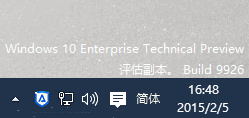
那么有些朋友总感觉这个水印看着让人心里不爽,因为在Windows正式版的情况下只有未激活时才会在屏幕右下角显示提示激活的水印,所以虽然显示这个预览版本水印并不是因为未激活,但总是看着别扭。那么下面麦田一棵葱就来分享一下如何去年这个水印:
方法一:使用Universal Watermark Disabler去除水印
Universal Watermark Disabler是一个绿色的去水印小工具,无需安装即可使用,运行后界面如图:
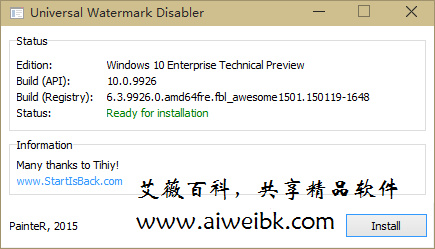
会显示当前的水印内容,你可以看到正是Win10 Build9926预览版桌面右下角显示的预览版本水印内容。当Status状态显示为绿色的“Ready for installation”,点击右下角的“Install”按键即可去除水印。然后会弹出一个提示窗口,提示你需要注销系统,请保存你当前的工作。点击“确定”即可注销系统,重新登录系统之后,你会发现Win10桌面右下角的预览版本水印已经消失不见了。如图:
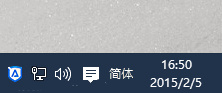
如果想要恢复水印,请重新运行Universal Watermark Disabler,这时窗口中的Status状态显示为绿色的“Install”,点击“Uninstall”按钮即可恢复水印。
方法二:使用My WCP Watermark Editor去除水印
麦田一棵葱之前已经分享过使用My WCP Watermark Editor去除Win10预览版桌面右下角的“Windows 10预览版如何删除桌面右下角的“Windows Technical Preview评估副本”和“Build 9841”?”水印的方法。只不过该方法会导致“系统属性”中计算机的基本信息中的系统版本信息丢失。
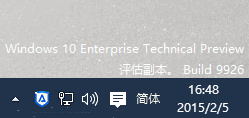
那么有些朋友总感觉这个水印看着让人心里不爽,因为在Windows正式版的情况下只有未激活时才会在屏幕右下角显示提示激活的水印,所以虽然显示这个预览版本水印并不是因为未激活,但总是看着别扭。那么下面麦田一棵葱就来分享一下如何去年这个水印:
方法一:使用Universal Watermark Disabler去除水印
Universal Watermark Disabler是一个绿色的去水印小工具,无需安装即可使用,运行后界面如图:
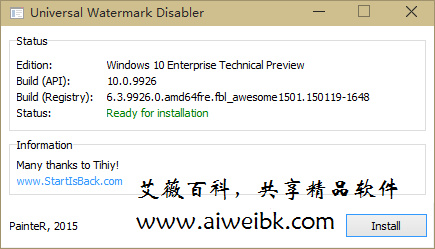
会显示当前的水印内容,你可以看到正是Win10 Build9926预览版桌面右下角显示的预览版本水印内容。当Status状态显示为绿色的“Ready for installation”,点击右下角的“Install”按键即可去除水印。然后会弹出一个提示窗口,提示你需要注销系统,请保存你当前的工作。点击“确定”即可注销系统,重新登录系统之后,你会发现Win10桌面右下角的预览版本水印已经消失不见了。如图:
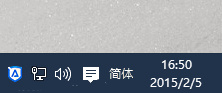
如果想要恢复水印,请重新运行Universal Watermark Disabler,这时窗口中的Status状态显示为绿色的“Install”,点击“Uninstall”按钮即可恢复水印。
方法二:使用My WCP Watermark Editor去除水印
麦田一棵葱之前已经分享过使用My WCP Watermark Editor去除Win10预览版桌面右下角的“Windows 10预览版如何删除桌面右下角的“Windows Technical Preview评估副本”和“Build 9841”?”水印的方法。只不过该方法会导致“系统属性”中计算机的基本信息中的系统版本信息丢失。








